DA DIVX a VCD
Scaricato il programma TMPG Encoder 2.510 dal sito www.tmpgenc.net, decomprimete il contenuto del file zippato (1,45 Mb) in una nuova cartella e fate doppio clic sul file "TMPGEnc.exe". All'avvio del programma, parte in automatico la procedura guidata (wizard): togliete il segno di spunta accanto alla frase "Enable this wizard at startup" e fate clic su "Cancel". Vi appare quindi la schermata principale del programma. Concentratevi sulla sezione inferiore. Grazie al riquadro "Video source" (e al relativo tasto Browse) indicate al programma qual è il file compresso in formato DivX (e quindi con estensione AVI) che volete mettere "sotto i ferri". Se il filmato indicato è stato creato con audio MP3, automaticamente lo stesso file verrà caricato nella sezione "Audio source". Nella casella "Output file name" occorre inserire il percorso e il nome del file che si intende creare (quello in formato MPEG 1, per intenderci); deve avere estensione ".mpg". Verificate inoltre che nella sezione "Stream type" sia spuntata l'opzione "System (Video+Audio)". Al termine di queste configurazioni, fate clic sul tasto Setting.
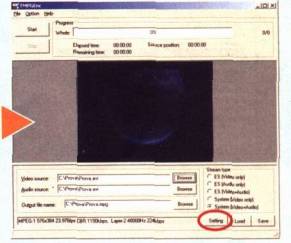
La finestra "MPEG Setting" consente di definire le caratteristiche del nuovo. Il primo menu che appare è "Video". Impostate le varie opzioni come mostrato in figura.
"Stream Type": "MPEG-1" “Size”: “352x288
pixel”
"Aspect ratio": "4:3 625 line (PAL)" “frame rate”: “25fps”
"Rate control mode" deve essere costante (CBR) “ bitrate”: 1150 Kb per secondo
"VBV buffer size" a 100 Kb "Motion
search precision": “Normal”
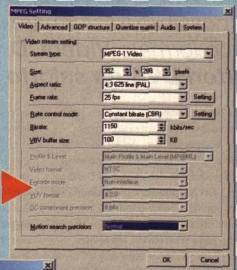
Nella scheda successiva (Advanced) concentratevi anzitutto sulla sezione "Video source setting".
“Video
Source Type”: “Non-interlace (progressive)”
“Field Order”: “Bottom field first (field B)”
“Source
Aspect Ratio” : “1:1 (VGA)” “Video Arrange Method”: “Full Screen”
Selezionare:
“Ghost reduction”
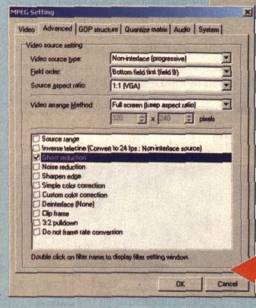
L'ordine con cui si susseguono I, P, B Frames viene detto "GOP Structure". Nella relativa scheda impostate i seguenti valori: 1 per "I", 3 per "P", 2 per "B" e infine 1 per "Output interval", come mostrato in figura. Selezionate infine la casella "Detect Scene change" e passate alla scheda successiva.
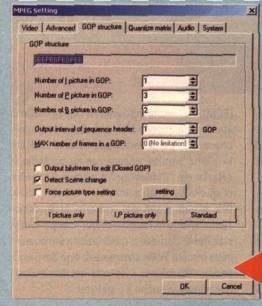
Nella scheda "Quantize matrix" lasciate i valori di default (preimpostati), e verificate che siano barrate le caselle "Use floating point..." e "No motion search...", come mostrato nell'immagine qui sotto.
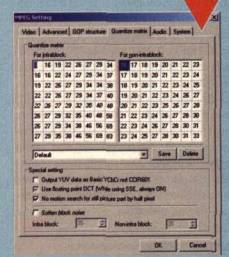
La schermata Audio serve per definire la compressione audio. Si parla di frequenza di campionamento, di numero di canali audio da utilizzare e dello spazio occupato da un secondo di audio (bitrate). Impostate le opzioni e i valori come mostrato in figura.
“Strem
Type”: MPEG-1 Audio Layer 2 “Sampling
frequency”:44100Hz
“Channel Mode”: Stereo “Bitrate”:224Kbits/sec
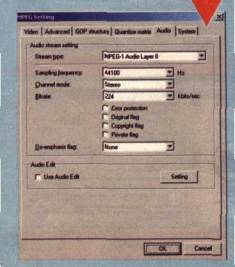
Infine, nella scheda System non resta che verificare che sia impostata la voce "MPEG-1 Video-CD". Quando avete terminato di impostare tutti le opzioni, fate clic su "OK" per tornare alla schermata principale di TMPGEnc.

Ora selezionate la voce Option/Preview option/Do not display. In tal modo non viene visualizzata l'anteprima delle immagini del filmato man mano che vengono ricodificate, risparmiando tempo e risorse durante l'intero processo.

Siamo pronti per avviare il processo di conversione del file da DivX a MPEG 1. Basta premere il tasto Start. Questo può richiedere anche alcune ore. Potete controllare quanto tempo occorre grazie alla voce "Remaining time", che appare sotto la barra progressiva che indica, in termini percentuali, a che punto è il lavoro.
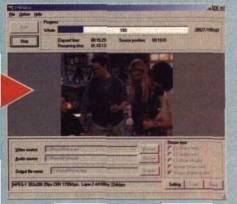
Al termine del processo di codifica, verificate le dimensioni del file risultante. Vi accorgerete che risultano sensibilmente maggiori rispetto al file AVI di partenza.
Facciamo un esempio. Un filmato AVI di 707 Mb ha prodotto
un file MPEG di oltre un Gigabyte . Un file così grosso non può essere
masterizzato su un CD-ROM vergine da 700 Mb, quindi occorre dividerlo in due
parti, come se si trattasse di un film in due tempi. Per effettuare la
divisione, è possibile utilizzare lo stesso TMPGEnc. Andate in File/MPEG Tools.
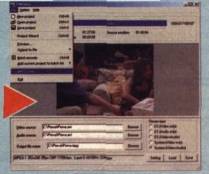
Nella finestra che appare, aprite la scheda "Merge & Cut" (praticamente "taglia e cuci"...). Prima di tutto nella sezione "Type" (tipo) impostate la voce "MPEG-1 Video-CD". Quindi premete il tasto Add (Aggiungi) per indicare al programma qual è il file MPEG da spezzare in due. Una volta che il nome del filmato è comparso al centro della finestra, selezionatelo e fate clic su "Edit"
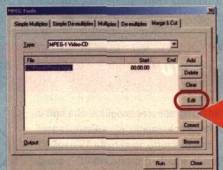
Nella finestra Edit occorre
indicare in quale punto spezzare il film. Si parte indicando i limiti del primo
spezzone, che equivale alla prima metà del filmato. Si parte ovviamente dal
primo fotogramma, e quindi da 00:00.00. Per indicare dov'è il punto che
corrisponde alla metà, basta vedere quant'è lungo il film (nel nostro caso
un'ora e quaranta minuti) e indicare un minutaggio intermedio: per esempio
50:00.00. Appena indicato quest'ultimo valore, nella parte centrale dello
schermo appare il fotogramma che corrisponde a quel puntò del film: in tal modo
potete variare quest'impostazione se vi rendete conto, per esempio, che si
tratta del momento cruciale di una scena d'azione. Fate clic su "OK"
per tornare alla schermata "Merge & Cut".

Ora che avete stabilito i limiti del film, occorre dare un nome al primo file. Questo va inserito nella sezione "Output". Un esempio può essere "Prova1T.mpg", dove "1T" sta per primo tempo. A questo punto non resta che avviare il processo di divisione del film, facendo clic sul tasto Run.
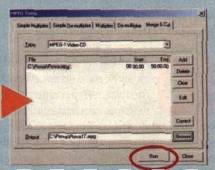
II processo di copia del "primo tempo", descritto e monitorato grazie alla finestra "Outputting", non richiede molto tempo; pochi minuti con un sistema abbastanza potente. Può essere interrotta in qualsiasi momento grazie al tasto Abort.
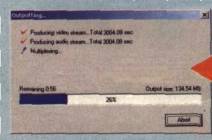
Terminata la copia del primo spezzone, occorre concentrarsi sulla parte restante del film e creare il file del secondo tempo. Tornate nella finestra di "Edit", e questa volta nella sezione Range occorre inserire come primo valore il punto in cui avevamo deciso di interrompere il primo tempo (nel nostro esempio 50:00.00) e come secondo valore la fine del film (01:40:05.00 o, in alternativa, "Last"). Premete "OK" per tornare alla schermata precedente dove, come visto al precedentemente, occorre dare un nome al secondo spezzone (per esempio "Prova2T.mpg") e avviare di nuovo il processo di conversione grazie al tasto Run. Terminato anche questo processo, disporrete ora di due file con estensione ".mpg", pronti per diventare due VCD.
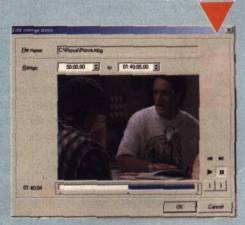
AC3: Formato di file audio di DolbyLabs, che dispone di 6 canali digitali in surround (5.1); utilizzato per esempio per l'audio dei DVD.
AVI: Audio Video Interleaved. Formato audio realizzato da Microsoft.
Bitrate; II numero di bit impiegati per un'unità di tempo, solitamente espresso in secondi.
Codec: Abbreviazione di Code/Encode, ossia codifica/decodifica.
DivX: Codec di compressione audio/video nato col preciso scopo di ottenere una qualità discreta con bitrate molto bassi.
Fps: Fotogrammi per secondo. È il numero di fotogrammi che sono visualizzati in un secondo. Più è alto questo valore, maggiore sarà fluido il filmato.
MP3: MPEG 1 - Layer 3. È il formato di compressione audio digitale più diffuso in Rete.
MPEG: Motion Picture Experts Group. Comitato formato nel 1988 che stabilisce gli standard digitali per audio e video.
PAL: Phase Alteration Line. Standard televisivo utilizzato in Europa (tranne in Francia) che utilizza 625 righe per visualizzare le immagini, a una frequenza di 50 Hz.
SVCD: Super Video Compact Disc. Formato standard che può arrivare a un livello qualitativo simile a quello dei DVD, grazie all'elevato bitrate utilizzato nella compressione video (che è di tipo MPEG 2).
VCD: Video Compact Disc. Si tratta di un CD-ROM che può contenere audio, video e immagini fisse con sottofondo audio.
Xvid: Codec di compressione video in formato MPEG 4, come il DivX. È un progetto "open source", cioè con codici sorgente di libero dominio.
WAV: Formato di file audio di Microsoft. Le caratteristiche tecniche dello standard attuale sono: 16 bit, 44,1 kHz e due canali (stereo).
WMA: Windows Media Audio. Formato di compressione per i file multimediali utilizzato da Microsoft.
Zippato: Compresso con Winzip. I file
"zìppati" hanno estensione ".zip".